Android と iPhone で Snapchat がビデオを再生できない問題を解決する 8 つの方法
その他 / / September 27, 2023
Snapchat は、瞬間、ストーリー、ビデオをフォロワー、友人、家族と瞬時に共有できる楽しいソーシャル ネットワークです。 ただし、アプリに時折発生する不具合や問題により、エクスペリエンスが低下する可能性があります。 そのような例の 1 つは次のような場合です。 Snapchat アプリが失敗する Android または iPhone でビデオを再生するには、
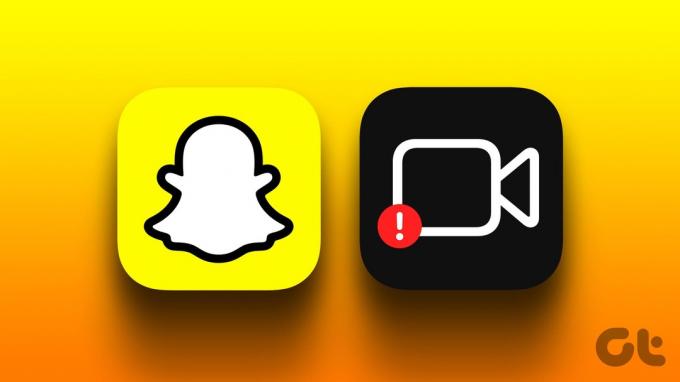
Snapchat チャット、Memories、Spotlight でのビデオ再生で問題が発生している場合でも、このガイドはそれらすべての問題の解決に役立ちます。 それでは、早速始めましょう。
1. インターネット接続を確認してください
インターネット接続が遅い、または不安定な場合、Snapchat アプリに問題があると思われる場合があります。 したがって、他のことを試す前に、まずインターネット接続を確認する必要があります。 これを行うには、Web ブラウザを開いていくつかの Web サイトをロードします。または、 インターネット速度テストを実行しています.
インターネットが正常に動作している場合は、以下の修正を続けてください。
2. アプリを強制的に閉じて再度開く
Snapchat アプリの一時的な問題により、Android または iPhone にビデオを読み込めなくなる場合があります。 あなたが試すことができます Snapchat アプリを強制終了する 再度開いて、役立つかどうかを確認します。
Android で Snapchat を強制的に終了するには、アプリ アイコンを長押しし、表示されるメニューから「i」アイコンをタップします。 [アプリ情報] ページで、下部にある [強制停止] オプションをタップします。

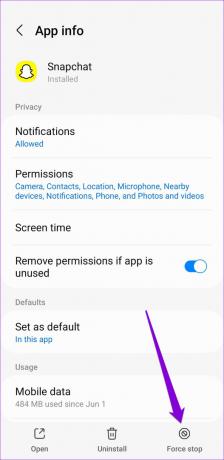
iPhone で Snapchat を使用している場合は、画面の下から上にスワイプして (またはホーム画面ボタンを 2 回押して)、アプリ スイッチャーを表示します。 Snapchat カードを上にスワイプしてアプリを閉じます。
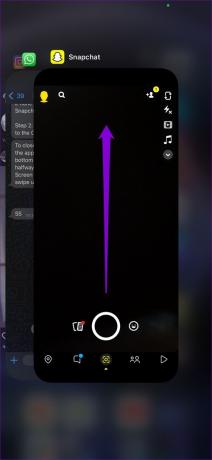
Snapchat アプリを再度開き、エラーが再度発生するかどうかを確認します。
3. アプリの権限を確認する
関連する権限が不足していると、Snapchat アプリでカメラ ロールに保存されているビデオを再生したり、チャットにビデオを読み込んだりできなくなる可能性があります。 このような問題を回避するには、Snapchat に必要な権限がすべて与えられていることを確認する必要があります。
アンドロイド
ステップ1: Snapchat アプリのアイコンを長押しし、表示されるメニューから「i」アイコンをタップします。 [アプリ情報] ページで、[権限] を選択します。

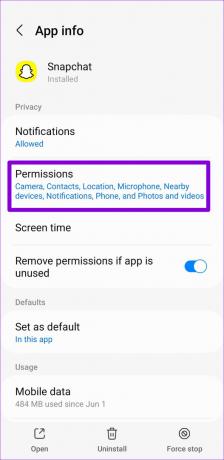
ステップ2: 各権限を 1 つずつ確認し、「許可」に設定します。
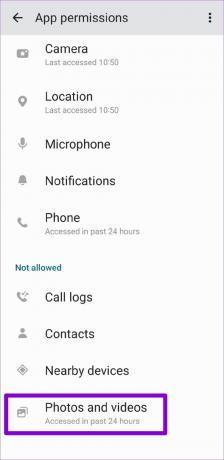
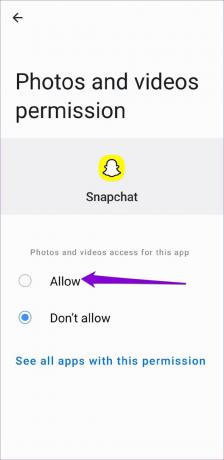
iPhone
ステップ1: iPhone で設定アプリを開き、下にスクロールして Snapchat をタップします。 次に、次のメニューのトグルを使用して、必要な権限をすべて有効にします。
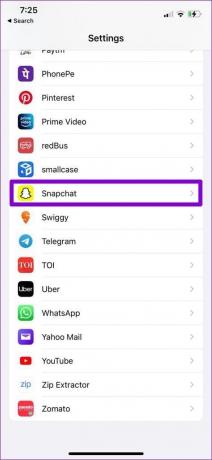

ステップ2: 「写真」をタップし、次のメニューで「すべての写真」を選択します。
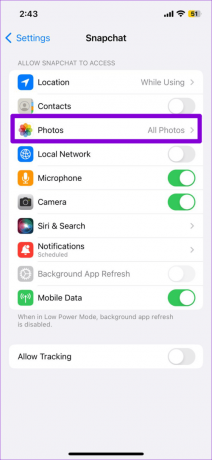

4. Snapchatのデータセーバーモードをオフにする
Snapchat は、制限されたデータ プランを使用している場合に役立つデータ セーバー モードを提供します。 ただし、この機能によりビデオがフリーズしたり、 Snapchatで繰り返しラグが発生する. したがって、Snapchatのデータセーバーモードが必要ない場合には、それを無効にするのが最善です。
ステップ1: Snapchat アプリを開き、左上隅にあるプロフィール アイコンをタップします。 次に、右上隅にある歯車の形のアイコンをタップします。


ステップ2: 下にスクロールして「データセーバー」をタップします。 次に、次のメニューの「データセーバー」チェックボックスをオフにします。
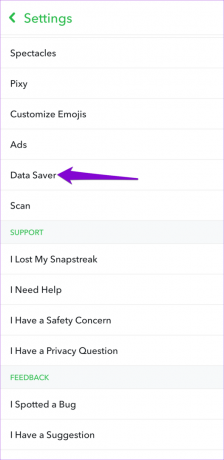
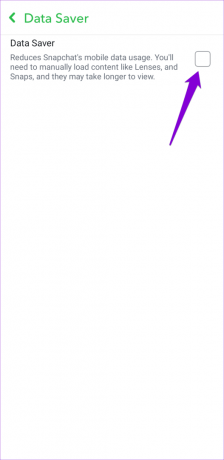
アプリを再起動して、問題が引き続き発生するかどうかを確認します。
5. VPNを一時的に無効にする
VPN 接続の使用はプライバシーにとっては優れていますが、場合によっては次のような問題が発生する可能性があります。 Snapchatなどのアプリとの接続の問題. この問題が発生すると、Snapchat は Android または iPhone でビデオの読み込みまたは再生に失敗する可能性があります。 VPN 接続を一時的に無効にして、問題が解決するかどうかを確認できます。

6. Snapchatがダウンしていないか確認する
場合によっては、サーバーの混雑やその他の関連問題が Snapchat のパフォーマンスに影響を与え、さまざまなエラーを引き起こす可能性があります。 Downdetector などの Web サイトにアクセスして、Snapchat のサーバーに問題があるかどうかを確認できます。
ダウンディテクタにアクセス

停止グラフで大きなスパイクに気付いた場合は、Snapchat が問題を修正するまで待つ必要があります。
7. Snapchatアプリのキャッシュをクリアする
一方、キャッシュ ファイルは、アプリとコンテンツの読み込み時間を短縮するのに役立ちます。 ただし、携帯電話上の Snapchat キャッシュ ファイルに何らかの理由でアクセスできなくなると、アプリのプロセスが中断され、問題が発生する可能性があります。
幸いなことに、Snapchat では、アプリ内設定メニュー内でキャッシュをクリアできるため、これらの問題のあるファイルを簡単に削除できます。 Android と iPhone では次の手順を実行できます。
ステップ1: Snapchat アプリで、プロフィール アイコンをタップし、歯車アイコンをタップして Snapchat 設定を開きます。


ステップ2: 「アカウントアクション」まで下にスクロールし、「キャッシュのクリア」オプションをタップします。 プロンプトが表示されたら、「続行」を選択します。
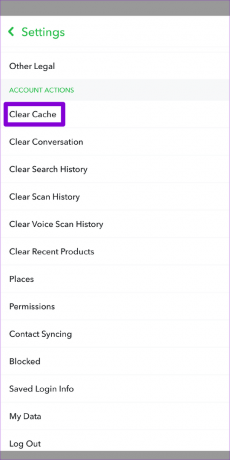
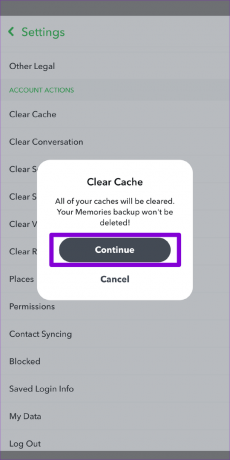
8. アプリを更新する
古いまたはバグのある Snapchat アプリでは、携帯電話でビデオを読み込んだり再生したりする際に問題が発生する可能性があります。 上記のヒントがうまくいかない場合は、最後の手段として Snapchat アプリを更新することを検討してください。
Android 用スナップチャット
iPhone用スナップチャット
静止画からスリルまで
Snapchat がソーシャル交流の頼りになるプラットフォームである場合、アプリでこのような問題が発生するとイライラすることがあります。 上記のヒントは問題を解決し、以前と同じように Snapchat でビデオを再生できるようにするのに役立ちます。
最終更新日: 2023 年 8 月 23 日
上記の記事には、Guiding Tech のサポートに役立つアフィリエイト リンクが含まれている場合があります。 ただし、編集上の完全性には影響しません。 コンテンツは公平かつ本物のままです。

によって書かれた
Pankil は本職は土木技術者で、EOTO.tech でライターとしてキャリアをスタートしました。 彼は最近フリー ライターとして Guiding Tech に加わり、Android、iOS、Windows、Web のハウツー、説明、購入ガイド、ヒントとテクニックをカバーしています。



